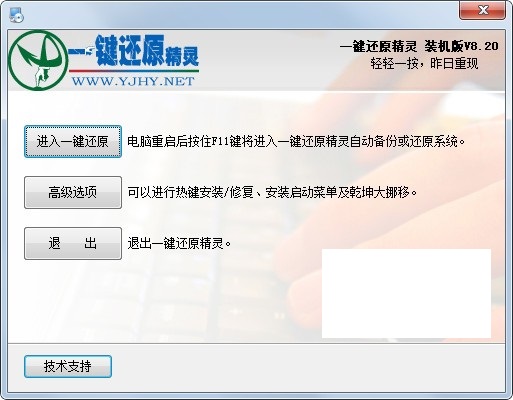
Ghost精灵一键备份还原软件介绍
Ghost精灵一键备份还原使用方便,软件的使用完全免费,在安装过程中注意不要勾选不必要安装的软件即可。软件除了支持系统备份之外还能够将当前的桌面等内容转移到其他分区,保证数据不丢失。
Ghost精灵一键备份还原软件特色
安装傻瓜,明了简约
实现了一键安装,傻瓜化操作。没有软驱或光驱的用户同样可以安装。
操作简单,保密可靠
不需任何启动盘,只须开机时按F11键即可还原系统,并可设置二级密码保护。
安全快速,性能稳定
以GHOST为基础开发,具有安全、稳定、快速特点,绝不破坏硬盘数据。
节约空间,维护方便
提供手动选择备份分区大小和自动根据C盘数据大小划分备份分区容量两种安装方式,同时将所要备份的分区进行高压缩备份,最大程度节省硬盘空间。并可随时更新备份,卸载方便安全。
独立高效,兼容性好
独立运行在DOS系统下,绝不占用系统资源及影响操作系统的使用;兼容所有分区工具;支持FAT、FAT32及NTFS分区格式;支持WIN 98/ME及WIN2000/XP/2003/SERVER系统。独具GHOST与PQDI双内核功能,能自动或手动选择不同的内核。支持多硬盘多分区的备份、还原。
快速还原,昨日重现
电脑若被病毒木马感染或系统崩溃甚至C盘被格式化,启动电脑后按下F11键,操作系统即可快速恢复到健康状态。同时备份文件位于隐藏分区内,不受病毒感染。
Ghost精灵一键备份还原使用方法
1、首先,打开你的“一键还原精灵”
2、在打开的窗口中,点击“进入一键还原”,进行系统的备份。
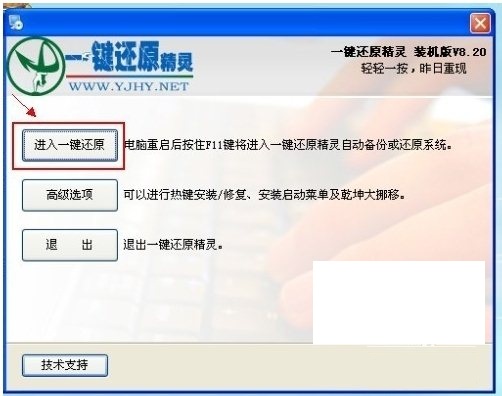
3、在打开下面的这个窗口后,点击“确定”继续。这时电脑会自动重启。
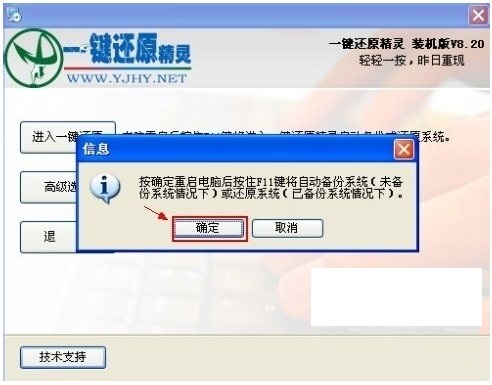
4、在电脑重启后,在出现这一行的英文时,按下F11键进入到一键还原精灵的DOS界面。
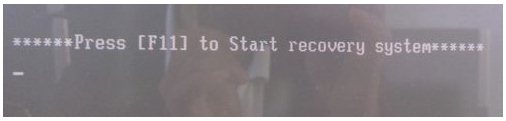
5、这时会出现一个下面这个界面,按Esc键进入到下一个界面。
6、在出现这个界面后,点击“设置”,在打开的菜单中,选择“重新备份系统”
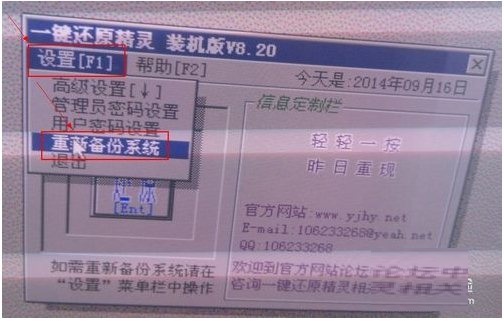
7、因为以前备份过系统,所以会弹出这个窗口,点击“确定”继续。
8、出现下面的界面后,就开始重新备份系统了,备份完系统后,电脑就会重新启动了。下一次电脑出现系统方面的故障后,进行一键还原就可以了。
Ghost精灵一键备份还原更新日志
1.优化内容
2.细节更出众,bug去无踪
华军小编推荐:
走过路过千万不要错过,错过了Ghost精灵一键备份还原你就再也体验不到这么好的服务了。本站还推荐给您一键系统还原、Ghost、Ghost精灵、希沃一键还原工具、ODBC数据源修复工具



































有用
有用
有用